Ați încercat vreodată să adăugați un link cu clic la videoclipurile dvs. YouTube, doar pentru a afla că nu puteți să le faceți? Există de fapt trei modalități de a face acest lucru, metode care au rămas ascunse - până acum!
YouTube Now Vă permite să creați linkuri cu clic!
YouTube este minunat (al nostru ghid YouTube gratuit Ghidul YouTube: De la vizionare la producțieDoriți să profitați la maxim de YouTube? Acest ghid YouTube este pentru tine. Acest ghid trece peste tot ceea ce trebuie să știți despre YouTube, indiferent dacă sunteți un entuziast sau un regizor în devenire. Citeste mai mult explică această afirmație mai detaliat). Puteți încărca videoclipuri, le puteți împărtăși cu lumea... puteți chiar să le generați bani cu publicitate Google.
În ultimii doi ani, YouTube a adăugat și (în sfârșit!) Posibilitatea de a include link-uri cu clic în videoclipurile dvs., un ajutor neprețuit pentru a explica ceva despre care puteți discuta; contextualizează orice arăți; sau pur și simplu furnizați un link către site-ul dvs. web.
Drept urmare, există trei moduri de a crea linkuri cu clic în videoclipurile YouTube, indiferent dacă acestea sunt acestea încorporați pe site-ul dvs. web o sursă terță sau dacă sunt videoclipuri pe care le-ați creat tu.
Crearea de legături cu clic în propriile videoclipuri YouTube
Metoda YouTube pentru adăugarea de linkuri cu clic la propriile videoclipuri YouTube necesită un cont verificat, care permite adnotări externe. Puteți asigura acest lucru conectându-vă la YouTube, deschizând Manager video> Setări partener și verificarea contului dvs. este verificată.
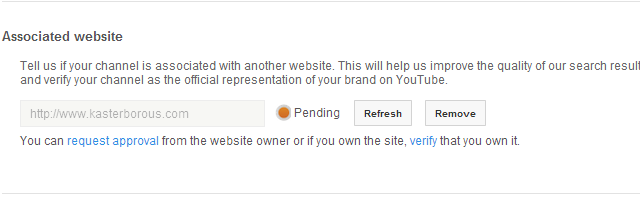
Dacă nu este, mergeți la Setări canal> Advanced și găsește-ți Site Web asociat. Acesta ar trebui să fie site-ul pe care îl deții, care va fi utilizat ca țintă pentru linkurile pe care urmează să le creezi. Clic Verifica pentru a începe procesul, care este simplu, dar poate dura puțin. Pentru verificare sunt prevăzute mai multe metode - încărcarea HTML și opțiunea de adăugare a codului de verificare YouTube la antetul paginii tale web (mai ales dacă este ceva care poate fi modificat cu ușurință precum un blog WordPress) sunt deosebit de deosebite recomandat.
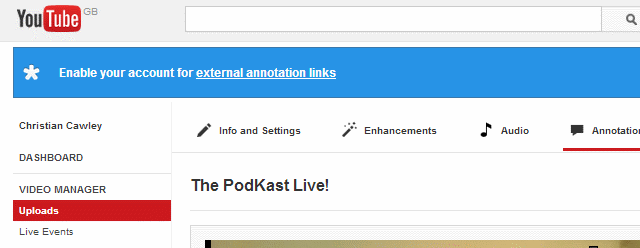
Cu site-ul dvs. verificat, deschideți Video Manager. În partea de sus a ecranului, ar trebui să vedeți o notificare de toast Activează-ți contul pentru linkuri de adnotare externe. Clic Permite, atunci încărcările. Aici, alegeți videoclipul la care doriți să adăugați un link și să selectați Adnotările din meniu.
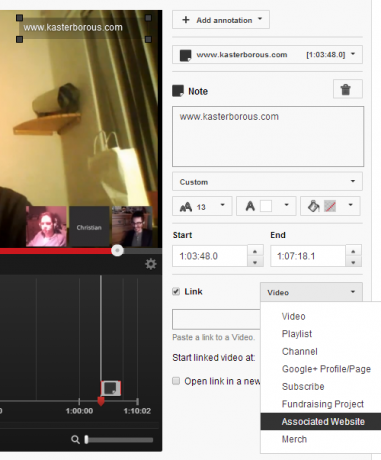
Probabil va dori să întrerupeți videoclipul înainte de a continua. Clic Adăugați adnotarea, selectați tipul pe care doriți să-l utilizați (alegeți dintre Bulbă de vorbire, Notă, Titlu, Spotlight și Etichetă), introduceți textul care va fi afișat și utilizați instrumentele de editare a textului pentru a determina cum apare adnotarea. Utilizați mouse-ul pentru a trage adnotarea în jurul ecranului conform cerințelor dvs. Ar trebui să observați și start și Sfârșit câmpuri, care controlează atunci când adnotarea apare în videoclip și pentru cât timp.
Când sunteți mulțumit de acestea, bifați caseta Link și selectați în meniul rezultat Site-ul asociat, introducerea adresei URL a site-ului dvs., așa cum s-a specificat anterior. Un link de previzualizare vă va ajuta să verificați adresa URL introdusă. Pentru a completa adăugarea linkului la videoclipul dvs. YouTube, faceți clic pe Salva, atunci Publica.
Faceți timp pentru a vizualiza videoclipul dvs. pe YouTube și faceți clic pe link pentru a verifica că funcționează așa cum este dorit. YouTube vă permite să editați și să republicați adnotările de câte ori este necesar.
Adăugați un link clic cu Mozilla Webmaker
Dacă nu dețineți videoclipurile pe care le încorporați, dar doriți să adăugați un link, cea mai simplă metodă este să mergeți la Mozilla Webmaker [Nu mai este disponibil], selectați Instrumente> Popcorn Maker> Începeți de la Scratch și să treacă la muncă. Va trebui să creați un cont pe site înainte de a salva ceva.
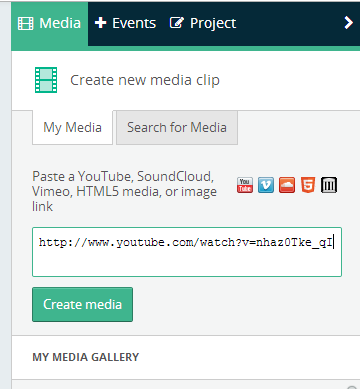
În partea dreaptă, lipiți URL-ul YouTube (sau Vimeo) al videoclipului la care doriți să adăugați un link. Clipul trebuie să fie unul disponibil public și care să poată fi încorporat.
Odată ce clipul este găsit, acesta va apărea sub acesta în secțiunea Galeria mea media secțiune. Faceți dublu clic pentru a o adăuga la vizualizarea principală sau trageți și fixați. Editorul de clipuri va apărea în dreapta, util pentru a face orice modificări la lungimea și volumul videoclipului.
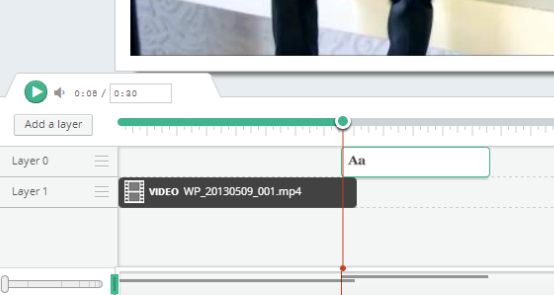
Sub zona principală de vizualizare, veți găsi straturile afișate. Linkul dvs. va fi afișat ca un strat, așa că faceți clic Adăugați un strat, apoi faceți clic în zona stratului și selectați Text în meniul din dreapta.
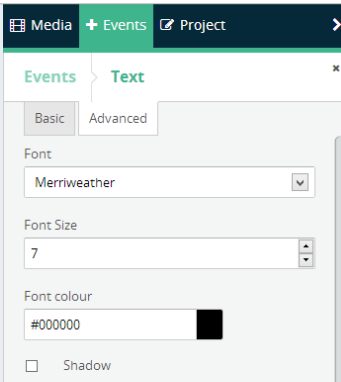
Folosește De bază pentru a adăuga linkul Text și URL-; de asemenea, puteți ajusta poziția textului aici, în timp ce Avansat fila controlează tipul, dimensiunea și culoarea fontului. Ar trebui să ajustați poziția stratului de text pentru a vă asigura că link-ul apare la codul de timp corect.

După ce ați terminat, dați clic pe Salva. Panoul din dreapta va afișa unele setări, dar cel mai important este Încorporare fila, unde puteți specifica o dimensiune pentru videoclip și apucați codul încorporat pentru a-l adăuga pe site-ul dvs. web. Link-ul (linkurile) pe care le-ați creat va fi acum afișat pe videoclip atunci când este vizualizat pe pagina dvs. web.
Adăugați butoane cu clic pe LinkedTube
Un sistem similar instrumentului Mozilla Webmaker, LinkedTube este o consolă bazată pe web care adaugă link-uri la clipurile dvs. YouTube existente și ca metoda de mai sus este destinată doar videoclipurilor încorporate - linkurile care pot fi făcute clic pe acestea nu vor fi vizibile atunci când sunt vizualizate pe YouTube.
Începeți să găsiți videoclipul pe care doriți să îl încorporați. Nu trebuie să fie unul propriu, dar trebuie să fie disponibil pentru vizualizare publică. Videoclipul ar trebui să aibă, de asemenea, activat încorporarea.
Copiați adresa URL și deschideți www.linkedtube.com. Veți găsi un panou din partea dreaptă unde ar trebui să adăugați URL-ul video, textul pentru butonul pe care doriți să-l creați, adresa URL și orice mouse peste text. Rețineți că, atunci când se adaugă URL-ul, instrumentul LinkedTube îl va dezbrăca în șirul ID.
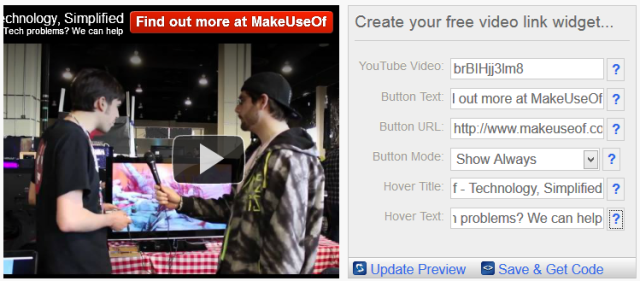
Inserați adresa URL în YouTube video câmp, apoi completați celelalte câmpuri după cum este necesar. Dacă utilizați acest videoclip pentru a face bani în plus, puteți adăuga un link de afiliere în URL-ul butonului câmp (pentru mai multe informații despre link-urile de afiliere, gratuit 50 pagini Manual de monetizare Manual de monetizare: Ghidul tău fără sens pentru a face bloguri cu baniFluxurile de venituri reziduale de pe un site web au motivat bloggerii de ani buni. Voi împărtăși cu voi cunoștințele și experiența pe care le-am acumulat în urma anilor în care am făcut bani pe blog. Citeste mai mult explică mai detaliat).
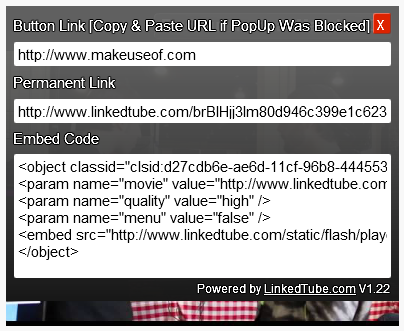
Pe măsură ce faceți modificări, utilizați butonul Actualizare Previzualizare buton pentru a vedea cum vor apărea. Când sunteți mulțumit, faceți clic pe Salvați și primiți codul, unde veți găsi Cod ascuns gata de a fi copiat și lipit pe site-ul sau blogul tău.
Concluzie: Trei modalități - Sau mai multe?
Vă sugerăm să folosiți prima metodă ori de câte ori este posibil.
Rețineți că link-urile sau butoanele adăugate cu clic nu vor fi vizibile pe YouTube cu aceste metode, care se bazează pe instrumente ale unor terți care adaugă suprapuneri la videoclipurile dvs. Dacă nu ești deja câștigând bani din propriile videoclipuri YouTube Cum se câștigă banii pe YouTube [FaceUseOf explică]Până la sosirea unei alternative rentabile, reciproc avantajoase, reclame trebuie să existe pentru ca noi - consumatorii - să primim gratuit conținutul. YouTube nu este rău, deoarece plasează reclame la început ... Citeste mai mult pe site-ul însuși, puteți utiliza cel puțin videoclipurile altor persoane și unul dintre aceste link-uri cu clic, înglobând rezultatele în propria pagină web sau blog.
Cu toate acestea, pentru simplitate, opțiunea LinkedTube este probabil cea mai bună, dar metoda Mozilla Webmaker oferă mai multă flexibilitate și este cu siguranță mai potrivită pentru videoclipuri mai lungi. Metoda YouTube nativă poate fi utilizată doar dacă videoclipul dvs. este la care adăugați linkuri.
Desigur, este posibil să fi trecut cu vederea un alt mod secret de adăugare a textului clic pe un videoclip YouTube, așa că nu uitați să ne spuneți în comentarii.
Christian Cawley este redactor redactor pentru securitate, Linux, bricolaj, programare și tehnică explicată. De asemenea, el produce Podcast-ul cu adevărat util și are o experiență vastă în suport pentru desktop și software. Colaborator al revistei Format Linux, Christian este un tinkerer Raspberry Pi, iubitor de Lego și fan de jocuri retro.


